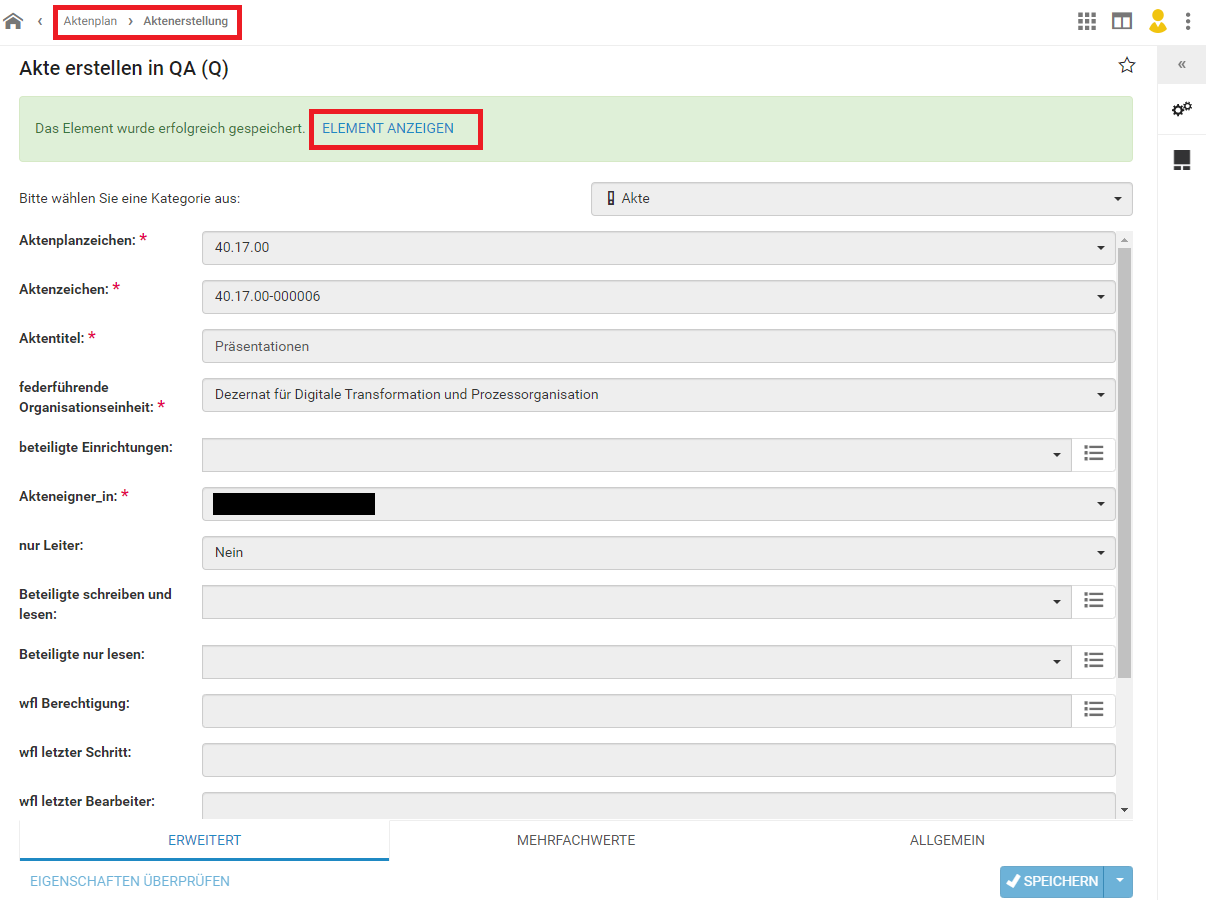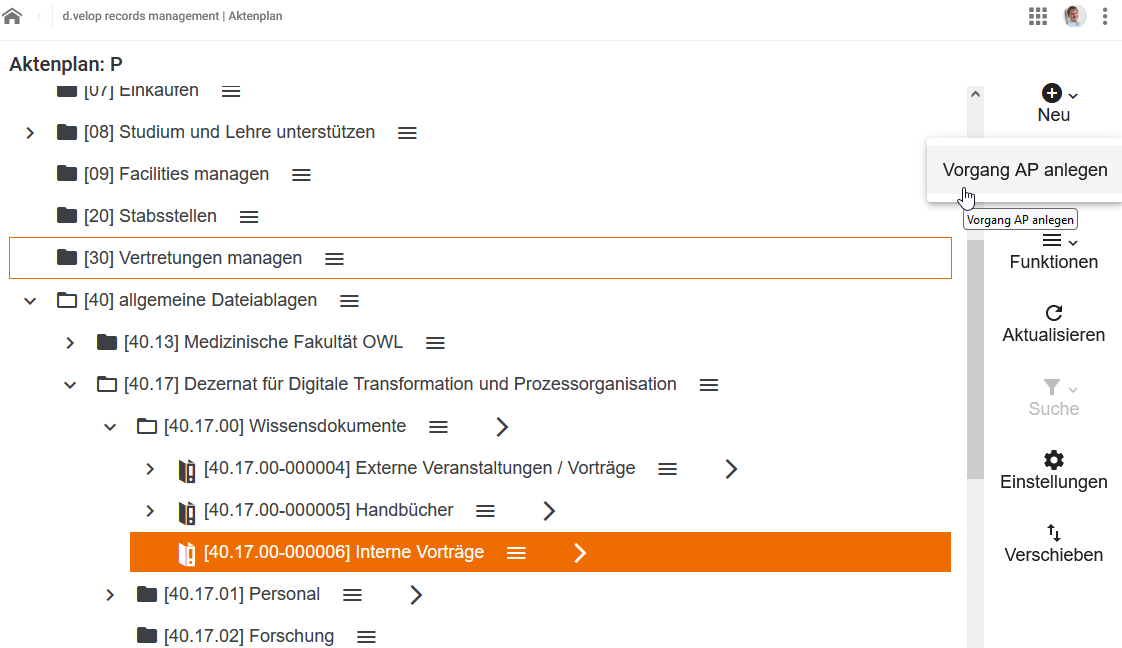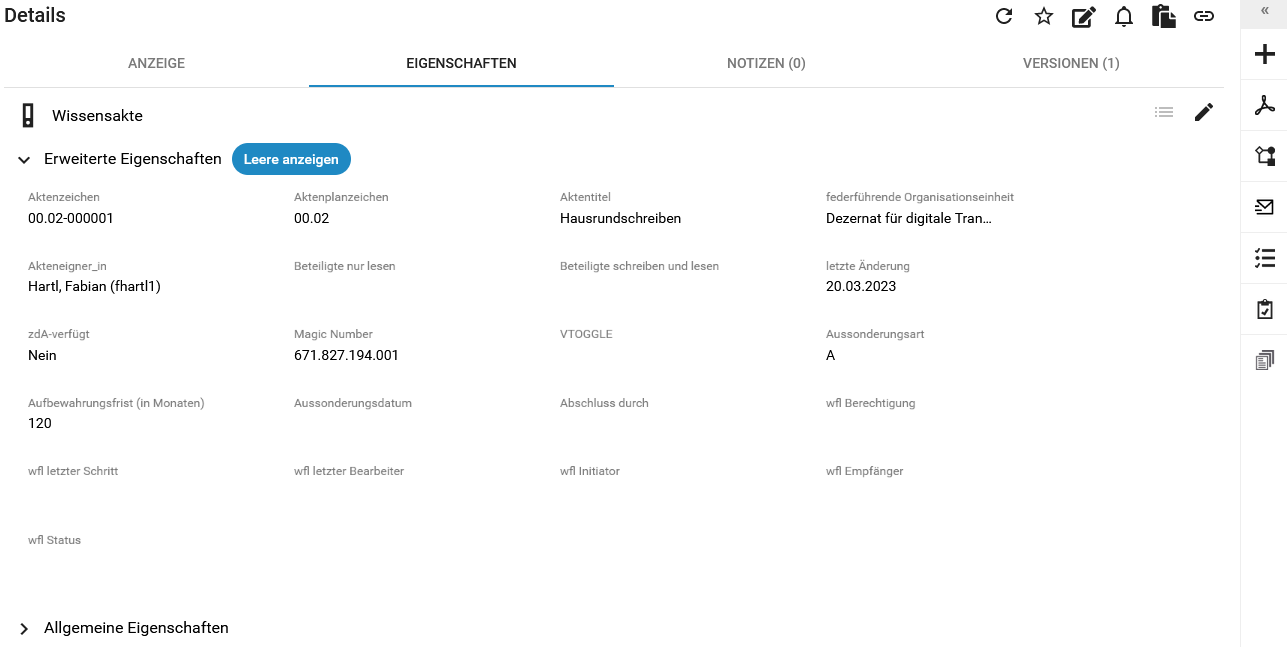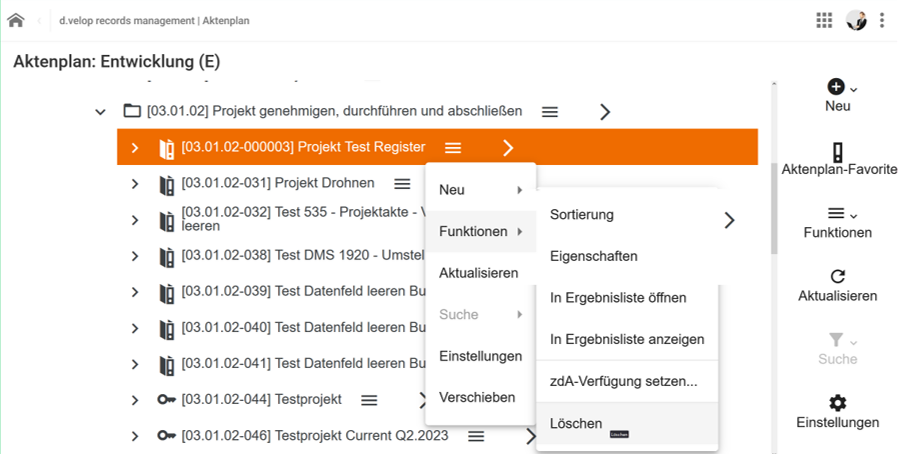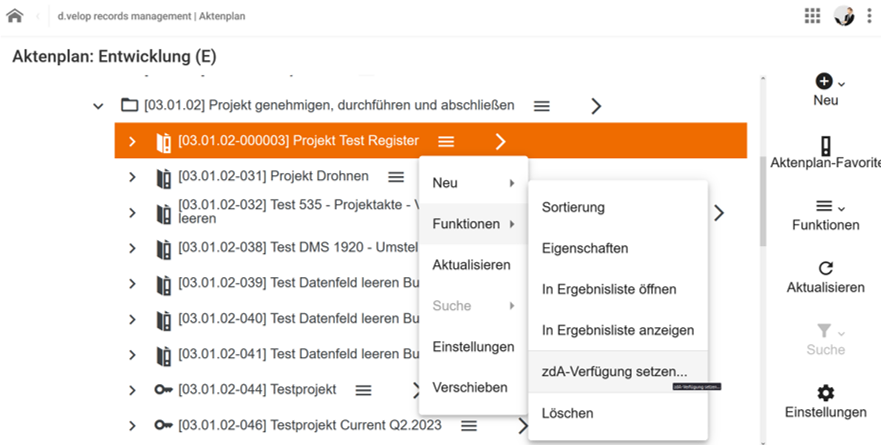Akte anlegen in DMS/eAkte
In dieser Anleitung wird beschrieben, wie Vorgänge und Teilvorgänge im DMS/eAkte angelegt, gelöscht oder zu-den-Akten verfügt werden. Außerdem wird beschrieben, wie die Eigenschaften (Metadaten) von Vorgängen und Teilvorgängen anzeigt werden können.
Für die hier beschriebenen Funktionen benötigen Sie entsprechende Rechte. Sollte Ihnen eine Funktion nicht zur Verfügung stehen, wenden Sie sich bitte an das DMS/eAkte-Team.
Vorgang anlegen
Über den Aktenplan haben Sie die Möglichkeit, einen Vorgang in einer Akte anzulegen. Dazu klicken Sie auf die Akte, in der der Vorgang angelegt werden soll. Anschließend wählen Sie in der rechten Menüleiste das Plussymbol bzw. die Schaltfläche neu. Ohne die erforderlichen Rechte zum Anlegen eines Vorgangs ist die Schaltfläche ausgegraut. Falls Sie in der ausgewählten Akte einen Vorgang anlegen können, erscheint eine neue Schaltfläche klicken Sie auf die Vorgangsart, die Sie anlegen möchten. Es werden nur passende Vorgangsarten angezeigt.
Geben Sie anschließend den Titel des neuen Vorgangs ein und klicken Sie auf Speichern.
Nun ist der Vorgang angelegt und Sie können die Akte über die Schaltfläche Element Anzeigen aufrufen oder über die Brotkrumenleiste zurück zum Aktenplan navigieren.
Teilvorgang anlegen
Teilvorgänge werden im Aktenplan auf die gleiche Weise angelegt Vorgänge. Wählen Sie den Vorgang, in dem Sie einen neuen Teilvorgang anlegen wollen und gehen Sie analog vor wie beim Anlegen eines Vorgangs.
Eigenschaften eines Vorgangs anzeigen
Sie können sich die Eigenschaften eines Vorgangs anzeigen lassen. Klicken Sie auf den jeweiligen Vorgang und anschließend in der rechten Menüleiste auf die drei waagerechten Striche. Als nächstes wählen Sie Eigenschaften.
In den Eigenschaften kann man solche Informationen, wie die federführende Organisationseinheit oder Aufbewahrungsfrist abfragen. Über die Federführung kann man erkennen, welcher Bereich die Hoheit über diesen Bereich des Aktenplans besitzt und über die Aufbewahrungsfrist, wie lange ein Vorgang nach seinem Abschluss rechtlich im Dokumentenmanagementsystem aufbewahrt werden muss bzw. wird.
Teilvorgang löschen
Klicken Sie einmal auf den jeweiligen Teilvorgang, den Sie löschen möchten. Als nächstes müssen Sie in der rechten Menüleiste auf die drei waagerechten Striche klicken und anschließend auf Löschen.
Im letzten Schritt werden Sie nochmal gefragt, ob der gewählte Eintrag (Teilvorgang) wirklich gelöscht werden soll. Klicken Sie auf OK, um den Teilvorgang zu löschen.
Nur wenn Sie berechtigt sind, einen Teilvorgang zu löschen, können Sie die Löschung auch tatsächlich durchführen!
Vorgang/Teilvorgang zdA-Verfügen
Sie können entweder einen einzelnen Teilvorgang oder den gesamten Vorgang zdA-verfügen (zu den Akten). Wenn Sie einen Vorgang zdA-verfügen, werden automatisch alle darunterliegenden Teilvorgänge zdA-verfügt.
Klicken Sie einmal auf den jeweiligen Vorgang oder Teilvorgang, den Sie zdA-verfügen möchten. Als nächstes müssen Sie in der rechten Menüleiste auf die drei waagerechten Striche klicken und anschließend auf zdA-Verfügung setzen.
Im letzten Schritt werden Sie nochmal gefragt, ob der gewählte Eintrag (Vorgang oder Teilvorgang) wirklich z.d.A. gesetzt werden soll. Klicken Sie auf OK, um den Vorgang oder Teilvorgang zdA zu verfügen.
Nur wenn Sie berechtigt sind, einen Vorgang oder Teilvorgang z.d.A. zu verfügen, können Sie diese Aktion durchführen!
Weitere Informationen zum Abschließen von Vorgängen finden Sie in der Anleitung Abschließen von Vorgängen (z.d.A. verfügen) in DMS/eAkte.